Synkronisera data med användning av ett Google-konto
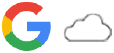
Du kan överföra data genom att synkronisera data via ditt konto. Det finns flera olika sätt att synkronisera data, beroende på vilken typ av enhet eller innehåll som du vill säkerhetskopiera och synkronisera. Du kan synkronisera data automatiskt när du startar din nya enhet eller synkronisera manuellt med hjälp av appen där innehållet finns.
Synkronisera data när du startar din nya enhet
När du sätter på din nya enhet för första gången anger du ditt Google-konto och följer anvisningarna på skärmen för att synkronisera innehåll från din gamla enhet.
För närmare information, besök support.google.com/android/answer/6193424.
OBS!
- Om du inte synkroniserade dina data när du satte på din nya enhet för första gången kan du överföra data från din gamla enhet genom att trycka på aviseringen i statusfältet på din nya enhet. Dra statusfältet nedåt, tryck på aviseringen för att slutföra installationen och följ sedan anvisningarna på skärmen.
- Du kan inte överföra appar, inställningar, samtalshistorik eller sms/mms manuellt. Följ anvisningarna på skärmen när du sätter på din nya enhet för första gången för att överföra dem.
- Vilka typer av data som går att överföra beror på typen av enhet och metoden för dataöverföring.
Gmail, kalender och kontakter

- Hitta och tryck på [Inställningar] > [Konton].
- Om ett Google-konto inte är inställt än trycker du på [Lägg till konto] och följer sedan anvisningarna på skärmen för att lägga till ett konto.
- Aktivera funktionen genom att trycka på reglaget [Synka data i appar automatiskt].
Din Gmail, din kalender och dina kontakter säkerhetskopieras automatiskt.
Mer information finns i appens hjälpfunktion.
Bilder (foton) och videoklipp
Du kan överföra foton och videoklipp genom att säkerhetskopiera dem från en annan enhet med Google Foto.
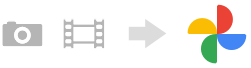
- Säkerhetskopiera foton och videor på din gamla enhet till Googles server via Google Foto och aktivera sedan synkroniseringsinställningarna.
- Logga in på samma Google-konto på din nya enhet som du använde på din gamla enhet.
- Starta Google Foto-appen.
Foton och videor som har säkerhetskopierats från din gamla enhet kan visas och redigeras.
Om du vill spara filer i den nya enhetens internminne kan du ladda ned dem.
Mer information finns i appens hjälpfunktion.
Musik och dokumentfiler
Musik och dokumentfiler överförs genom att du säkerhetskopierar dem manuellt till Google Drive från din gamla enhet.
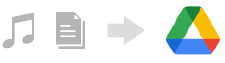
- Starta musik- eller filappen på din gamla enhet.
- Välj en fil som du vill ladda upp till Google Drive och spara den sedan på Google Drive med funktionen Dela.
- Logga in på samma Google-konto på din nya enhet som du använde på din gamla enhet.
- Starta Google Drive-appen.
Filerna som säkerhetskopierats från din gamla enhet kommer att visas eller laddas ned.
Mer information finns i appens hjälpfunktion.
Tips
- Säkerhetskopiera musik och dokumentfiler från din nya enhet genom att trycka och hålla kvar fingret på filen som du vill säkerhetskopiera och sedan trycka på
 (Ikon för att dela) för att spara den på Google Drive.
(Ikon för att dela) för att spara den på Google Drive.